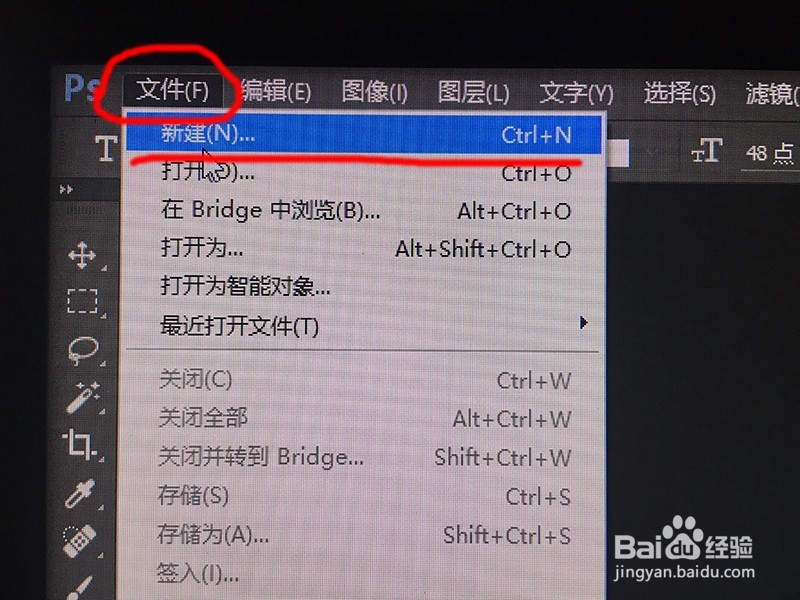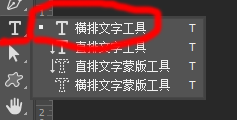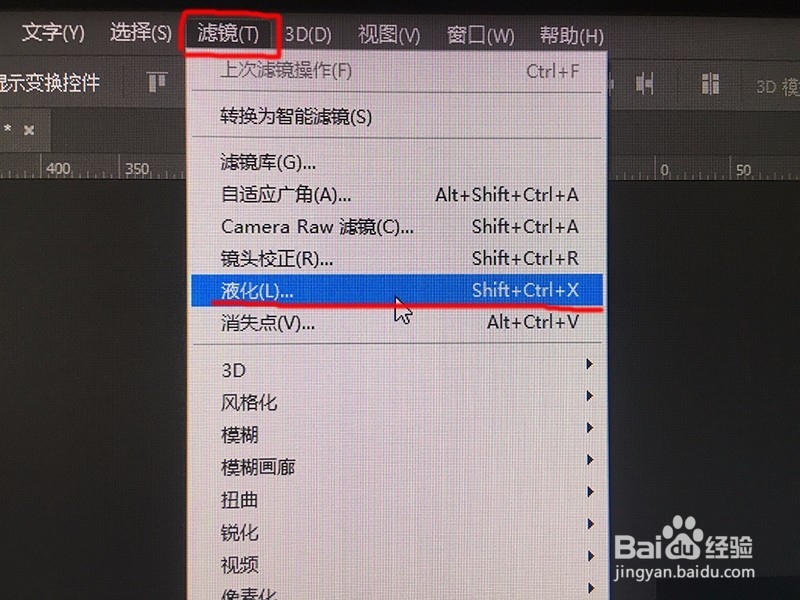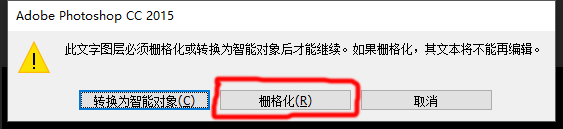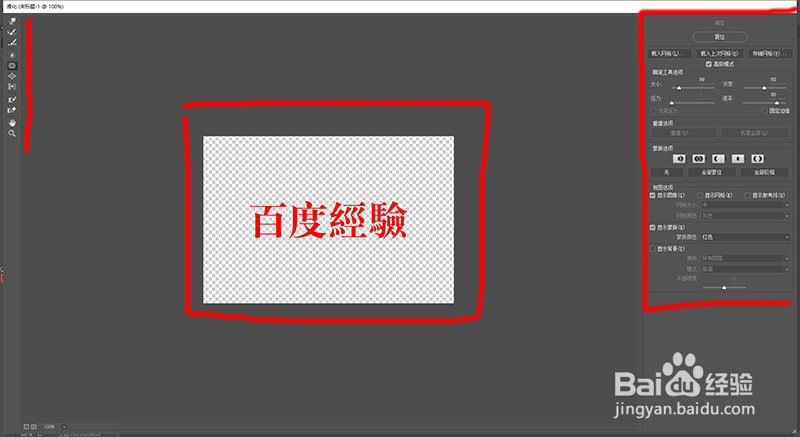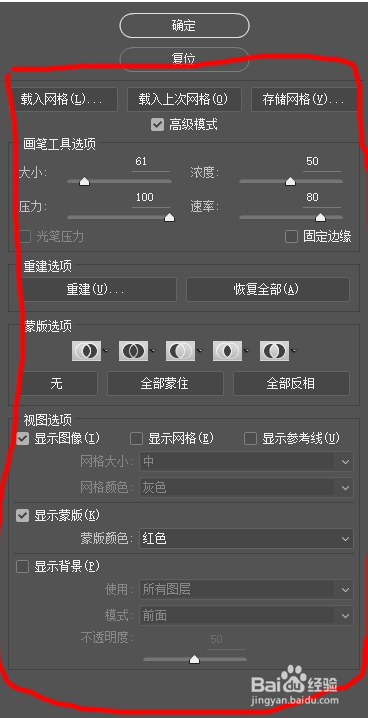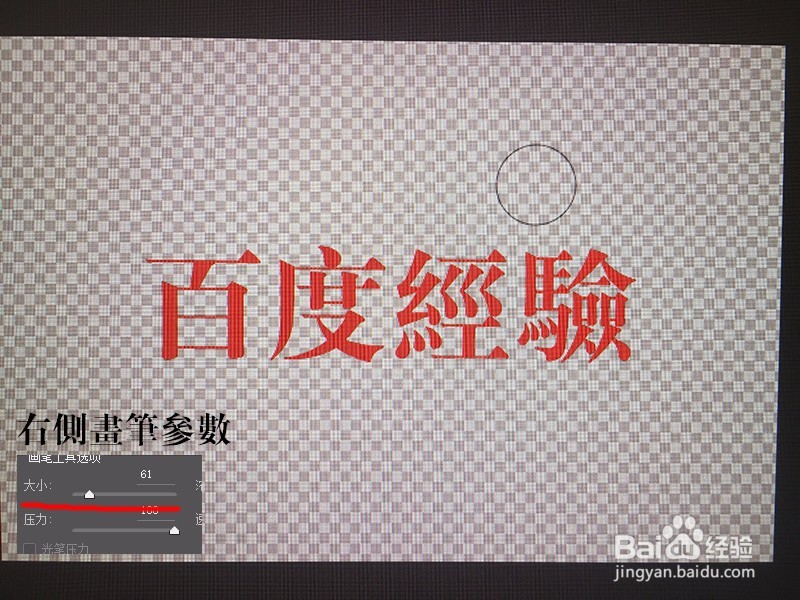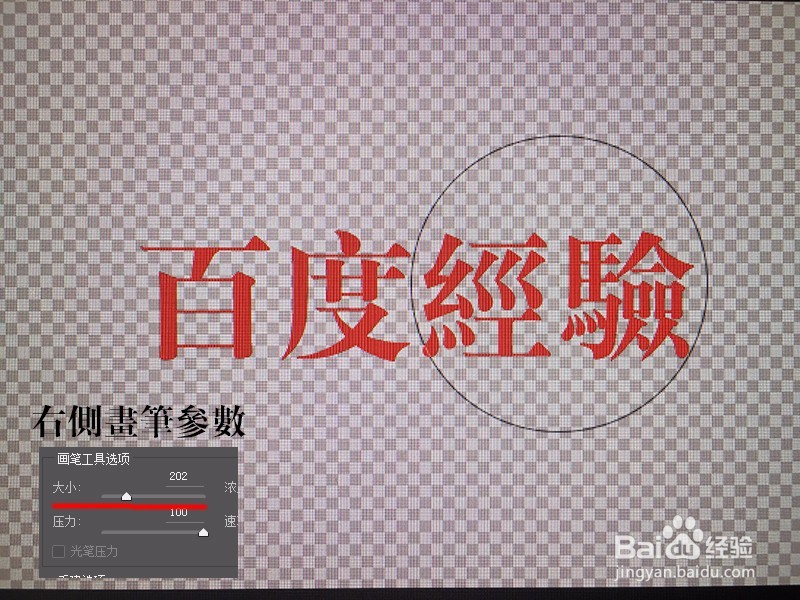photoshop制作不规则的扭曲字
1、首先先建立一个图板,“文件”-->“新建”,然后在新建对话框里填写高度与宽度,如下图
2、我们在左侧工具栏找到“横排文字工具”,在图板打上字,如下图
3、我们在上方工具栏找到“滤镜”-->“液化”,如下图一点击后弹出对话框,我们选择“栅格化”,如下图二
4、此后就出现了新的界面,这个就是液化功能界面,界面中也是分为左侧、主图、右侧禅旄褡瘦命令设置,如下图一我们选择左侧工具条中的“顺时针旋转”这个功能,如下图二在右侧命令竣淠仝螃板就会同时变成“顺时针旋转”的设置参数,如下图三
5、我们主要设置命令板中的“大小”,请看下图中的对比,这个参数在你使用时需要根据你的想法不断调整,从整体到布局都可以旋转!
6、不断的在字体间使用“顺时针旋思凳框酣转”,就会出现下图一的效果当你全都设计完毕后,只需点下确认,这个不规则的扭曲字就做好了!如下图二注:做这类字一般不可能做出两张相同的效果!
声明:本网站引用、摘录或转载内容仅供网站访问者交流或参考,不代表本站立场,如存在版权或非法内容,请联系站长删除,联系邮箱:site.kefu@qq.com。
阅读量:65
阅读量:82
阅读量:35
阅读量:66
阅读量:96